Windows XP环境下快速配置IIS+PHP详细过程
提醒:本页面将不再更新、维护或者支持,文章、评论所叙述内容存在时效性,涉及技术细节或者软件使用方面不保证能够完全有效可操作,请谨慎参考!
昨天帮朋友配置的IIS+PHP运行环境,今天我把详细步骤记录一下供备忘。
首先环境是Windows XP Professional系统,在这个系统下仅能安装IIS 5.1,其他系统的IIS配置大同小异这里就不多说了。
1. 准备XP原版光盘或者镜像并挂载
我们需要准备一个Windows XP Professional的 原版光盘 ,如果有的话直接把光盘插入光驱即可,然后跳过这步,当然没有的话可以去下载个原版镜像,我这里提供个信息,因涉及版权问题,大家根据下面的信息网上找一下吧。
zh-hans_windows_xp_professional_with_service_pack_3_x86_cd_vl_x14-74070.iso md5sum:e74d72f3d90456003e9e02ba0fb7da61
如果你是使用下载的iso安装镜像的话,那么下面还需要 DAEMON Tools Lite(DTLite) 这款老牌的虚拟光驱软件,当然你电脑上有其他功能相同的软件(比如:WinMount)可以用其他软件替代。
小提示:DAEMON Tools在安装过程中选择免费许可,在安装步骤中注意不要安装不需要的插件功能,文件关联仅选择iso即可,为了便于以后手动运行,最好勾选桌面快捷方式。
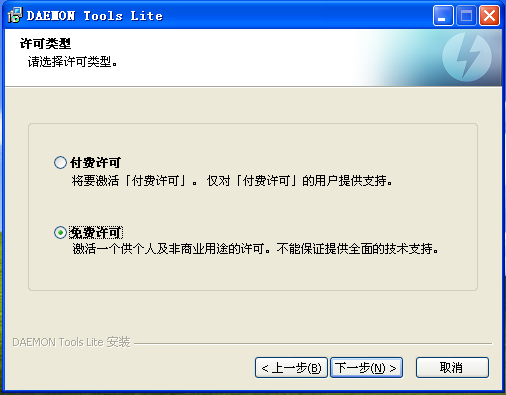
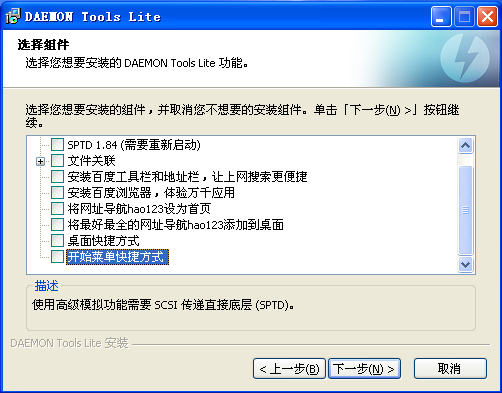
安装完成后运行DAEMON Tools,然后找到桌面左下角的图标,按照下图的步骤挂载iso镜像:
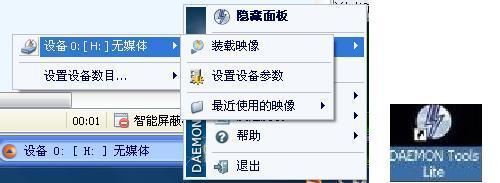
关于DAEMON Tools的详细使用方法可以参考这篇文章 《[教學] 使用 Daemon Tools Lite 掛載和卸載 iso,mds/mdf,ccd,nrg,mdx 等光碟映像檔》 ,这里完成后打开我的电脑就可以看到有个Windows XP的安装光驱的图标啦:
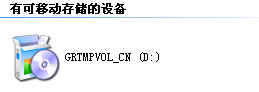
2. 安装IIS 5.1
依次打开 开始菜单 控制面板 添加删除程序 ,点击 添加/删除 Windows组件 ,点击下一步,如果一切正常的话很快安装过程就会结束。
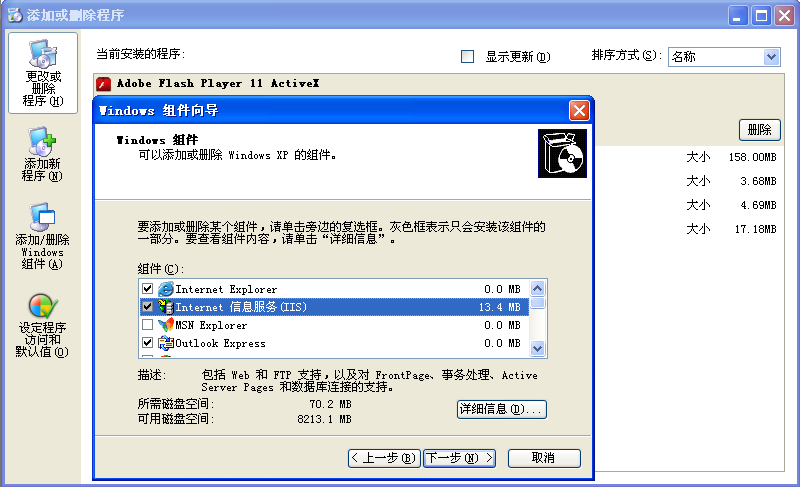
如果提示找不到文件如
“需要 Windows XP Professional Service Pack 3 CD上的staxmem.dll”
这样的信息的话,请点击浏览,选择光驱(或虚拟光驱)所在的盘符下的i386文件夹,直到安装完成。
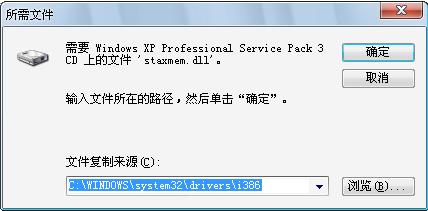
3. 安装FastCGI For IIS
直接到微软官方网站下载 FastCGI for IIS 或使用下面的链接:
下载后直接双击安装。
4. 安装PHP For Windows
到PHP官方网站
下载Windows版本的PHP
。最新版本的PHP没有Installer安装包,我们选择5.3的
VC9 x86 Non Thread Safe Installer
下载
。下载完成后是一个msi安装文件,直接双击安装。注意安装路径建议选择
C:\PHP
,Web Server Setup选择IIS FastCGI。
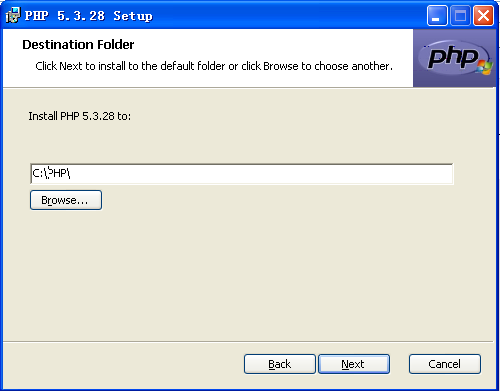
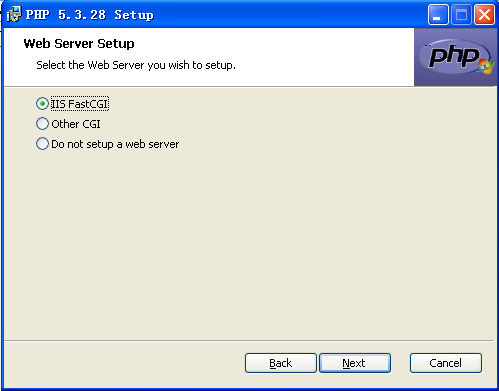
完成PHP安装后,切换到安装路径,我们这里是
C:\PHP
,然后修改php.ini,主要是下面这几行:
fastcgi.impersonate=1
cgi.fix_pathinfo=1
cgi.force_redirect=0
如果配置前面有分号
;
,请把分号去掉后再配置。
5. 完成IIS配置
cd %WINDIR%\system32\inetsrv
cscript fcgiconfig.js -add -section:"PHP" -extension:php -path:"C:\PHP\php-cgi.exe"
cscript fcgiconfig.js -set -section:"PHP" -InstanceMaxRequests:10000
cscript fcgiconfig.js -set -section:"PHP" -EnvironmentVars:PHP_FCGI_MAX_REQUESTS:10000
注意第二条cscript开头的命令的
-path:
指示的路径为你实际安装的PHP的路径,上面的cscript命令执行成功后会显示
INI sucessfully written
。
这里如果cscript命令提示:
CScript 错误: 无法找到脚本"fcgiconfig.js"的脚本引擎"JScript"
则可能你的
*.js
文件被其他程序关联了,比如Dreamweaver,你仅仅需要做下面的步骤就可以了:
regsvr32 /s %WINDIR%\system32\jscript.dll6. 验证成果
新建一个
info.php
文件内容如下:
<?php
phpinfo();打开浏览器访问这个页面,看看熟悉的php配置是不是列出来了?
参考微软技术文档: 《Using FastCGI to Host PHP Applications on IIS 6.0》

好久不玩IIS。。。
感觉IIS不如Apache好用....... phpNow一件架设服务器也不错
恩,现在自动化架设工具蛮方便的,当然在Linux下架设这类服务器明显比Windows容易,IIS多适用于ASP/ASP.NET的发布。